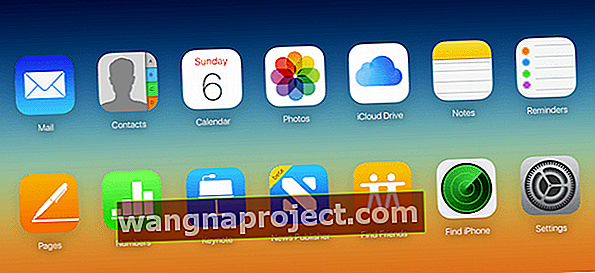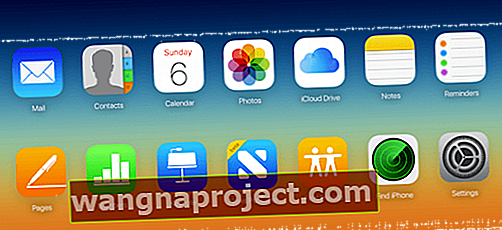השימוש ב- iCloud.com הוא כנראה אחת הדרכים הקלות ביותר להישאר מחוברים לחשבון iCloud שלך כשאין לך גישה ל- iDevice שלך. למרות ש- iCloud.com קיים זמן מה, משתמשים רבים לעתים רחוקות משתמשים בו. בין גיבוי iCloud בכונן iDevice וכונן icloud, המשתמשים מנהלים את השימוש ב- iPhone שלהם ואת הפעילויות הנפוצות.
במאמר זה, אנו מדגישים טיפים חיוניים סביב השימוש ב- iCloud.com. אנו נתייחס גם לכמה מהשאלות הנפוצות אודות השימוש ב- iCloud.com.
מה זה iCloud.com?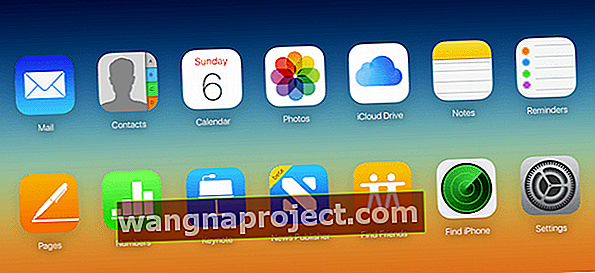
זוהי הצעה של אפל הכוללת אפליקציות מבוססות דפדפן. יישומים אלה משקפים את רוב האפליקציות הנפוצות ב- iPad או ב- iPhone שלך. אתה יכול להשתמש ב- icloud.com ולגשת לגרסאות האינטרנט של דואר, אנשי קשר, תמונות, לוח שנה, הערות, תזכורות וכן לדפים, למספרים ולמפתח הראשי של אפל.
מתי עלי להשתמש ב- iCloud.com?
זו אחת השאלות הנפוצות ביותר. ישנן שתי סיבות עיקריות שאמורות להפנות אותך לשימוש ב- iCloud.com. ראשית, זהו אתר יחיד, מאובטח וקל אליו ניתן להגיע בזמן חירום ה- iDevice שלך.
כדוגמה, אם האייפון או האייפד שלך חסרים חשמל, אתה יכול להיכנס ל- icloud.com ולבדוק את הודעות הדוא"ל שלך באמצעות כל דפדפן אינטרנט במחשב או ב- Mac. שנית, יש לו כמה אפשרויות שימושיות מאוד שאינן נגישות לגמרי במכשירי iOS.
אתה יכול להשתמש ב- iCloud.com שלך כדי להגדיר כינויים בדואר אלקטרוני, להגדיר כללים לסינון דואר זבל עבור הדואר האלקטרוני שלך והכי חשוב להשתמש בו לשחזור מסמכים שנמחקו, אנשי קשר וכו 'כפי שנסביר בסעיף הבא.
השתמש באתר iCloud כדי לשחזר מסמכים שנמחקו
האם אי פעם מצאת את עצמך במצב שמחקת מסמך מה- iPhone או ה- iPad שלך בטעות? זה יכול להיות מאוד מתסכל, בלשון המעטה.
אם אתה משתמש באופן קבוע בגיבוי iCloud לגיבוי המסמכים והנתונים שלך ב- iPhone, iCloud.com הוא כלי שימושי שיכול לעזור לך לשחזר את המסמך שנמחק.
כדי לשחזר את המסמך שלך, פשוט התחבר ל- iCloud.com באמצעות אישוריך והקש על הגדרות.
גלול מטה לחלק המתקדם ולחץ על שחזר קבצים ומיין את הקבצים שלך לפי תאריך. הסיכויים הם שאם זה קובץ שמחקת לאחרונה, הוא יופיע בחלקו העליון כאשר אתה ממיין אותו.
לאחר שאיתרת את הקובץ ברשימה, לחץ על תיבת הסימון לצד הפריט ובחר שחזור קובץ. זה יחזיר את הקובץ ל- icloud שלך.
אתה יכול ללחוץ על אפליקציית הכונן icloud ב- icloud.com ולחפש בתוך התיקיה כדי לבדוק אם הקובץ התאושש שלך.
ניתן גם לשחזר את אנשי הקשר והסימניות שנמחקו מ- iCloud.com באמצעות סעיף מתקדם זה בהגדרות iCloud.com.
שימוש בדואר באתר של iCloud לניהול חשבונות
אתה יכול להשתמש באפליקציית הדואר באתר iCloud כדי לנהל את כינויי הדוא"ל שלך, ליצור כתובות דואר אלקטרוני וגם להגדיר כללים להעברת הודעות דוא"ל.
כינויים בדואר אלקטרוני הם כתובות דוא"ל משניות המגנות על חשבון iCloud.com הראשי שלך מפני דואר זבל שונים. ניתן ליצור כינויים לביצוע פעילויות מסוגים שונים באינטרנט. אתה יכול לקבל כזה לקניות וליצור כינוי אחר לפעילויות האינטרנט האחרות שלך.
- ראשית, עבור לאתר של iCloud
- לחץ על אפליקציית הדואר
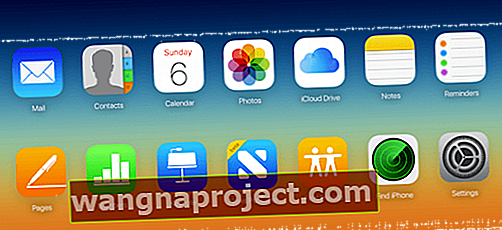
- לחץ על סמל הפעולה (נראה כמו גלגל שיניים או גלגל שיניים) בתחתית סרגל הצד
- בחר העדפות
- לחץ על חשבונות
- בחר הוסף כינוי
- הקלד את הכינוי, השם שלך ומידע אחר
- לחץ על אישור
- הקש על סיום
לאחר שיצרת את הכינויים, תוכל למצוא אותם ברשימה בסרגל הצד השמאלי, כאשר אתה עובר לסעיף החשבונות בהעדפות דואר. כאן תוכלו לנהל את כל כינויי הדואר האלקטרוני שלכם (שלושה מקסימום עבור חשבון דואר אלקטרוני נתון).
תוכל גם לנהל להעביר את הודעות הדוא"ל שלך מחשבון iCloud.com שלך לכתובות דואר אלקטרוני אחרות כאן.
באפליקציית הדואר לחץ על סמל גלגל השיניים בפינה השמאלית התחתונה. לאחר מכן בחר העדפות מהתפריט הנפתח כדי לראות את האפשרויות שלך. בחלק השני, העברה, לחץ על תיבת הסימון הראשונה והזן כתובת דוא"ל.
פעולה זו תעביר הודעות דוא"ל שנשלחו לדוא"ל icloud.com שלך לדוא"ל שציינת כאן. על ידי סימון תיבת הסימון השנייה, האפליקציה תמחק הודעות שהועברו.
שימוש ב- iCloud.com כדי לצאת מכל המכשירים
אחד מיתרונות האבטחה העיקריים של השימוש ב- iCloud.com הוא שהוא מאפשר לך לחתום מכל הפעלות פתוחות שייתכן שפתחת במקום אחר.
זה שימושי כשאתה נוסע.
אם נכנסת למחשב בלובי המלון שלך וניגשת לחשבון iCloud.com שלך ואינך בטוח אם התנתקת, זה שימושי.

אינך צריך לקבל גישה לאותו מחשב. כל שעליך לעשות הוא להיכנס לאפליקציית האינטרנט שלך icloud.com מכל מקום אחר, לחץ על הגדרות> גלול למתקדמים> לחץ על "צא מכל הדפדפנים" ואשר על ידי לחיצה על יציאה.
זה ינתק אותך מכל הפעלות שנפתחו בכל המכשירים המחוברים לאינטרנט שייתכן שפתחת.
מצא את ה- iPhone שלי באמצעות iCloud.com
איבוד ה- iPhone שלך יכול להיות חוויה מתסכלת מאוד. אם הגדרת את האייפון שלי במכשיר שלך, אתה יכול להיכנס ל- icloud.com ולבדוק היכן הוא נמצא.
פתח את אפליקציית Find my iPhone ב- icloud.com ולחץ על כל המכשירים. אם המכשיר הגנוב נמצא במצב מקוון, תוכלו לעקוב אחר מיקומו.

השמועה היא כי אפל מבצעת שינויים בפונקציונליות זו.
במכשירי האייפון מהדור הבא, תכונות חדשות ישדרו אותות שיהיו חיים גם כשמישהו ינסה להפעיל iPhone גנוב.
לבסוף, אם תהית אי פעם כיצד תוכל לגשת ל- iCloud.com שלך מ- iPhone או iPad שלך, מאמר זה למטה והסרטון יעזור לך בכך.
קשורים: כיצד להיכנס ל- iCloud.com באמצעות ה- iPhone או ה- iPad שלך
שאלות נפוצות על iCloud.com
אנו מציבים באופן קבוע שאלות נפוצות ב- iCloud.com. ברצוננו לשתף אתכם בכמה כאלה.
ש -1 איפה אוכל לראות את גיבויי ה- iPhone שלי ב- iCloud.com?
לאפליקציית האינטרנט icloud.com אין יכולות להראות לך את גיבויי המכשיר שלך. זהו יישום פורטל המאפשר לך לבצע חלק מהמשימות הבסיסיות. הגיבויים שלך מאוחסנים בכונן iCloud שלך
ש -2 האם ההערות שלי זמינות ב- iCloud.com?
תוכל לגשת להערות שלך ב- icloud.com. הפונקציונליות מוגבלת רק להערות ששמרת בכונן iCloud שלך. ב- iOS החדש, תוכל גם לקבל הערות המאוחסנות באופן מקומי ב- iDevice שלך ולא מסונכרנות עם iCloud. הערות אלה לא יהיו זמינות לצפייה באתר icloud.com
עותק טקסט של ההערות המסונכרנות זמין לעיתים קרובות ב- Mac שלך בספריות מסוימות.
ש-3 מדוע איני מוצא את אנשי הקשר שלי ב- iCloud.com?
אם הגדרת את ה- icloud שלך נכון, אתה אמור להיות מסוגל למצוא את כל אנשי הקשר שלך ב- iCloud.com. אם כל ההגדרות שלך נכונות ואתה עדיין לא מצליח לראות את אנשי הקשר שלך, נסה לבטל את הסימון של סנכרון אנשי הקשר בהגדרות icloud במכשיר שלך, הפעל מחדש את ה- iPhone או ה- iPad ואז הפעל מחדש את סנכרון אנשי הקשר במכשיר שלך על ידי מעבר אל הגדרות> Apple ID > iCloud> גלול מטה והפעל את אנשי הקשר.
ש -4 האם אוכל לגשת מרחוק לתמונות שלי המאוחסנות ב- iCloud?
לדברי אפל, ספריית התמונות של iCloud שומרת באופן אוטומטי את כל התמונות שלך ב- iCloud, כך שתוכל לגשת אליהן ב- iPhone, iPad, iPod touch, Mac, Apple TV או iCloud.com, או להוריד אותן למחשב האישי שלך. וכשאתה עורך תמונה באמצעות תמונות, השינויים שלך מועלים ל- iCloud ונראים בכל מקום. פשוט עבור אל הגדרות iCloud, הקש על תמונות והפעל את ספריית התמונות של iCloud.
ש 5 כיצד אוכל להגדיר את אזור הזמן עבור iCloud.com?
לקוראים רבים המשתמשים באפליקציית היומן ב- iCloud.com שלהם יש בעיה זו כאשר שינויים באור קיץ משתנים. באפשרותך לשנות את הגדרת אזור הזמן ב- iCloud.com. לחץ על ה- V לצד שמך ב- icloud.com כדי לפתוח את הגדרות iCloud. אחת ההגדרות הללו היא 'אזור הזמן'. אתה יכול לבצע כאן שינויים עבור חשבונך.